Transferați fișiere între iPhone și PC fără fir

Știu că multe persoane se gândesc „de ce nu folosescDropbox sau Skydrive? " Ei bine, ai dreptate. Aceasta este o opțiune perfectă în timp ce sunteți în mers, dar când mă aflu în rețeaua mea locală, FileApp îmi permite să deschid o adresă ftp în Windows Explorer și să copiați / lipiți fișierele direct. Scoate „omul de mijloc” în timp ce se află pe aceeași rețea WiFi.
Utilizarea FileApp pe iPhone cu Windows
Mai întâi instalați FileApp pe dispozitivul dvs. din App Store.
Când este lansat, FileApp afișează tabloul de bordcare vă permite să gestionați fișierele pe dispozitivul dvs. iOS. Mai întâi voi adăuga fișiere de pe iPhone care trebuie să fie copiate pe computerul meu. De pe dispozitivul dvs., atingeți Fotografii și videoclipuri, dați-i acces la aplicația dvs. Fotografii. Apoi selectați pur și simplu imaginile pe care doriți să le adăugați.
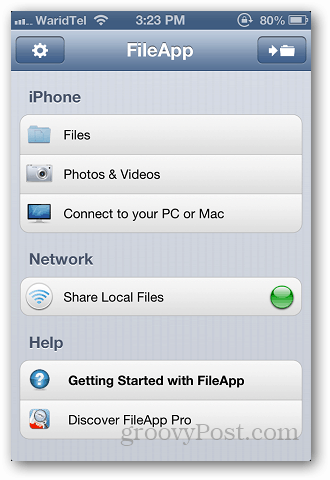
Faceți clic pe Fișiere din tabloul de bord și vedeți fișierele salvate în folderul Fișiere importate.
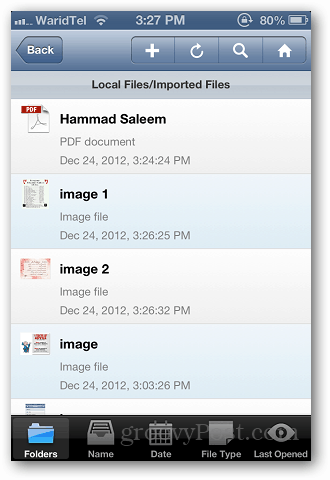
După ce aveți fișierele pe care doriți să le transferați, reveniți la tabloul de bord și atingeți Partajarea fișierelor locale.
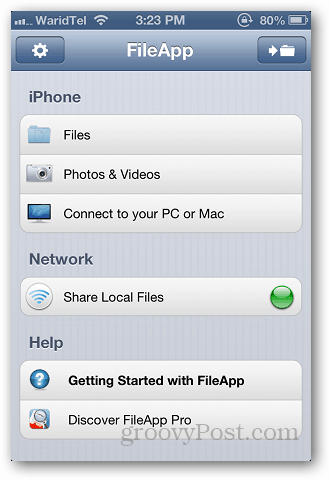
Activează FTP Sharing și notează adresa ftp și numărul de port de acolo.
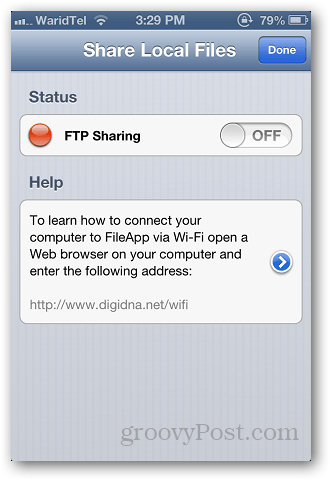
Acum, deschideți Windows Explorer și lipiți adresa pe care ați copiat-o din aplicație. Asigurați-vă că FileApp rulează și pe dispozitiv. Tastați adresa ca ftp: //xxx.xxx.xx.xx: port # și apăsați Enter.
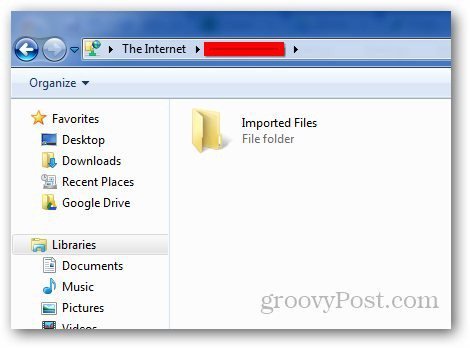
Deschideți dosarul de fișiere importate, selectați fișierele pe care doriți să le copiați și lipiți pe computer. Apoi, puteți muta fișiere de pe computer pe iPhone sau iPad.
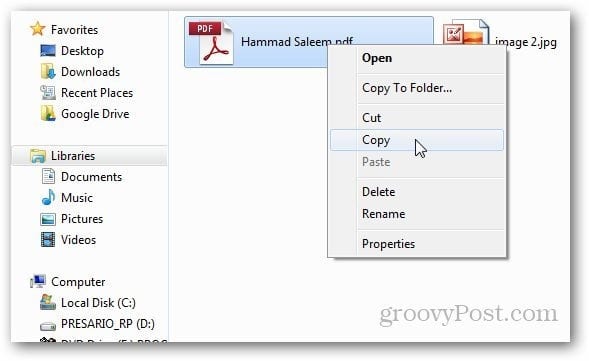
Cel mai bun lucru care îmi place la această aplicație este că tupoate deschide multe formate de fișiere diferite care nu sunt acceptate nativ. În timpul testelor mele, am deschis fișiere PDF și Microsoft Office DOCX fără nicio atingere. Dar pentru videoclipuri, puteți reda doar formatele standard pentru iPhone - H.264 și MPEG-4.
FileApp este gratuit, dar există și o versiune Pro pentru 5,99 USD, care oferă funcții recomandate, precum mutarea mai multor fișiere simultan, redenumirea folderului, înregistrarea memo-urilor vocale și multe altele.










Lasa un comentariu